Ett enkelt bord är en av de bästa metoderna att organisera en stor mängd data på din WordPress-webbplats. Tyvärr innehåller WordPress inte bordspress som en inbyggd funktion.
WordPress-inläggsredigeraren förbättras hela tiden, vilket ger dig mer flexibilitet över hur ditt inläggsinnehåll är formateras och presenteras. Men att lägga till en tabellpress till dina artiklar och/eller sidor är ett område där WordPress kommer till korta.
Idag ska vi ta en titt på Bordspress, ett populärt WordPress-plugin för bordpress som kan hjälpa dig att konstruera tabeller i WordPress med enkelhet och utan tekniska färdigheter.
Vad är ett TablePress WordPress-plugin?
WordPress Bordspress har 2 900+ recensioner, över 700 000 aktiva installationer, och ett häpnadsväckande 5-stjärnigt betyg på WordPress.org!
Det är uppenbart att det är ett bra, välkodat plugin som har tagits emot väl av WordPress-communityt och är ett bra sätt att skapa tabeller i WordPress.
Låt oss nu ta en titt på nyckelfunktionerna i WordPress TablePress-plugin:
- Flera importformat: WordPress TablePress låter dig importera data från en mängd olika källor, inklusive Excel-, CSV-, HTML- och JSON-filer, samt konstruera tabeller i WordPress från grunden med en WordPress-tabellredigerare.
- Exportera dina tabeller: Du kan snabbt exportera dina tabeller i en CSV-, HTML- eller JSON-fil om du byggde dem från TablePress-gränssnittet.
- Utöka dina möjligheter: Tobias Bäthge, skaparen av WordPress TablePress, har skapat olika tilläggsfunktioner för plattformen som avsevärt ökar dess potential.
Dessa tillägg inkluderar funktioner som responsiva tabeller, kolumnfilter och en spara-till-PDF-knapp för frontend-användare, bland annat.

Skapa tabeller på WordPress från grunden
Denna plugin kan installeras direkt från din webbplats adminpanel eftersom den finns i WordPress.org plugin-katalogen. Gå helt enkelt till din WordPress-webbplats inloggningssida (http://dindomän.com/wp-login.php) och välj Plugins > Lägg till nytt från sidofältsmenyn.
Sedan på Sökfliken i det övre högra hörnet skriv 'TablePress'. Klicka sedan på Installera nu.
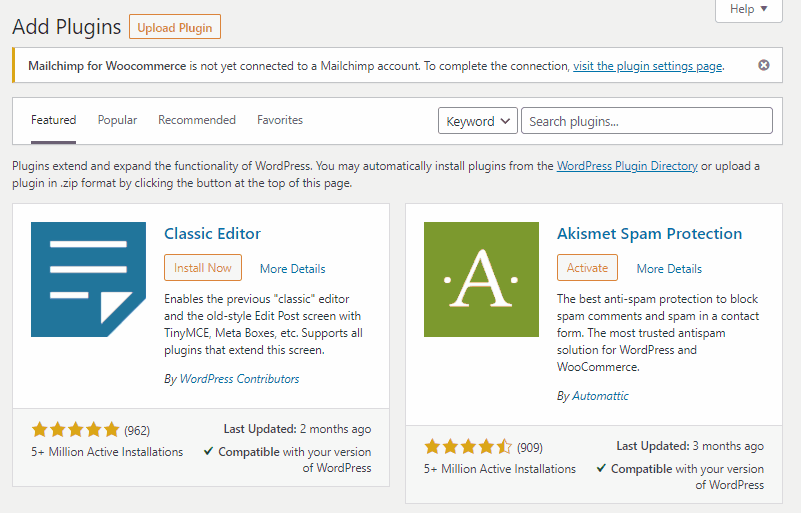
Klicka sedan på Aktivera eller så kommer du inte att kunna lägga till eller skapa en tabell för din webbplats.
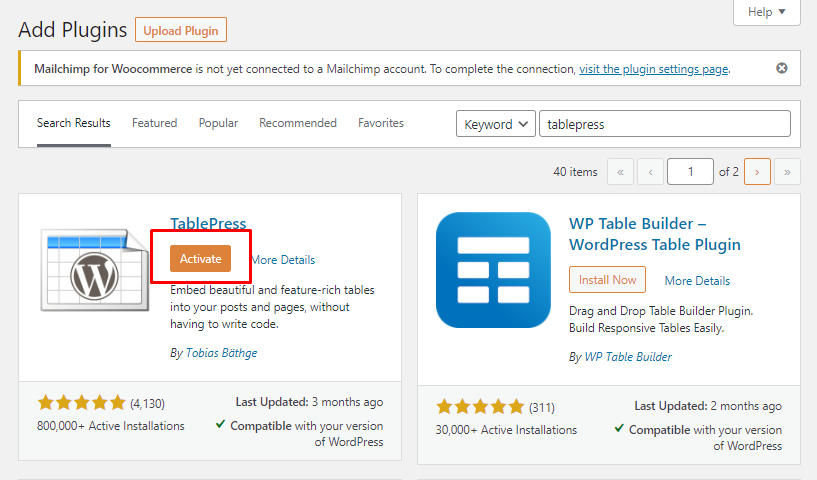
Vi har gått igenom pluginens installation och aktivering. Låt oss titta på hur man använder TablePress för att infoga tabeller i WordPress. Så, låt oss sätta igång! 😄
Nu är en ny artikel märkt Bordspress ska visas i din admin sidofält. Om du håller muspekaren/klickar på TablePress kommer du att se ett gränssnitt som detta nedan.
För att lägga till en tabell först måste du klicka på Lägg till ny Tabell.
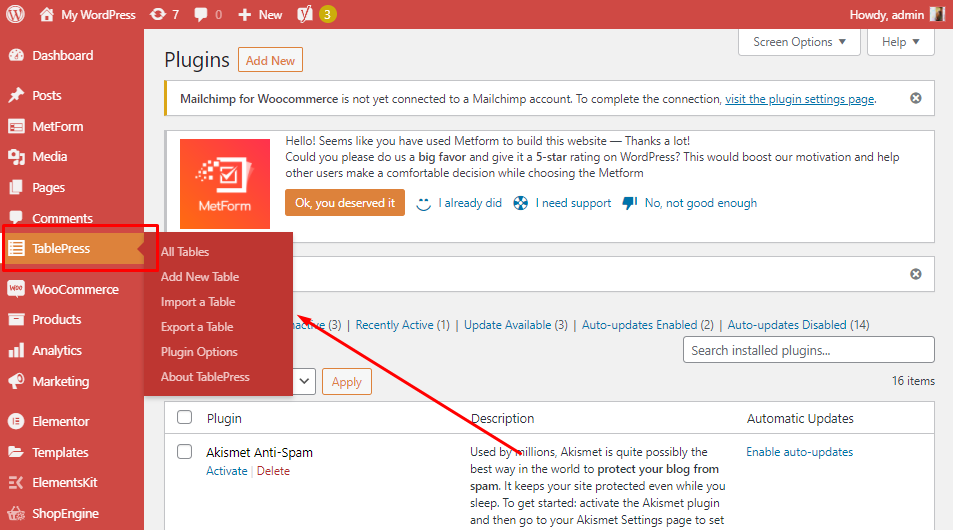
Här är allt du behöver lägga till din Tabellnamn > Beskrivning (vad det här bordet handlar om) > sedan måste du välja hur många Rader och Kolumner du behöver i ditt bord. När du är klar med detaljerna klicka på Lägg till tabell.
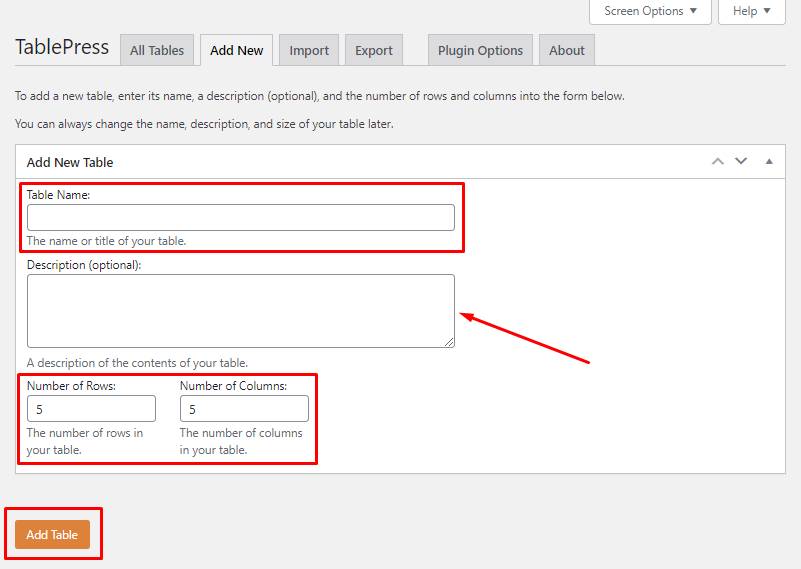
Du kan börja lägga din Tabelldata i ditt bord på nästa skärm. En kortkod känd som tabellkod kommer att genereras automatiskt. Du behöver inte ha någon kodkunskap för det.
🔔 Genom att klicka på rubrikerna kan du dra och släppa dem på plats om du behöver ändra kolumner och rader när som helst.
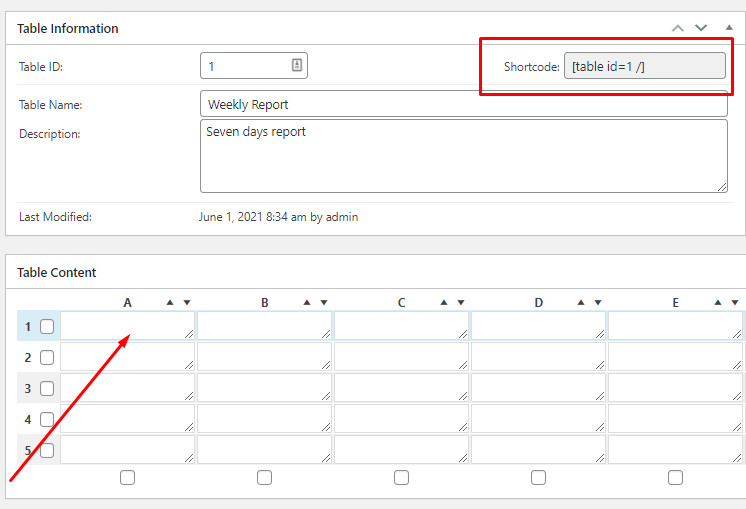
Nästa uppsättning inställningar är Tabell manipulation vilket gör att du kan vara lite mer kreativ med ditt bord. Att kombinera eller slå samman kolumn- och radceller, duplicera befintliga kolumner och rader och lägga till nya kolumner och rader är alla kan göras med dessa inställningar.
Du kan också använda en avancerad redaktör för att lägga till formatering till ditt tabellinnehåll genom att klicka på den relevanta knappen för att infoga bilder och länkar i tabellcellerna.
Dessutom, genom Tabellalternativ, kan du komma åt tabellen rubrik och sidfot rad för sortering och dekoration, välj en alternativ bakgrundsfärg för raderna, välj om du vill visa tabellnamn eller beskrivning och kanske också föredrar att lägga till Extra CSS-klasser i ditt bord.
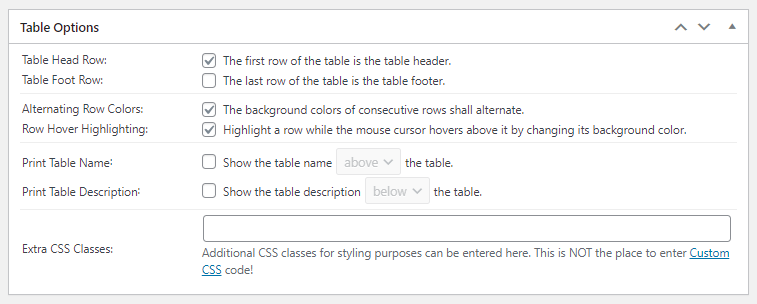
När du är nöjd med din tabell eller vill förhandsgranska hur den kommer att se ut i ett inlägg på din webbplats, klicka på Spara ändringar och skapa ett nytt WordPress-inlägg eller uppdatera ett befintligt.
Genom att klicka på förhandsvisning knappen längst ned på sidan kan du se hur ditt bord kommer att se ut när du arbetar med det.
Nu vill vi många gånger få bordet att se bättre, avancerat och anpassat ut, det är då bordspresspluginen kommer in.
ElementsKit har en av mest avancerad bordspress-widget för Elementor där du kan anpassa dina tabeller, precis som du önskar och mycket mer!
Tro mig inte, se ElementsKit TablePress-widgeten i aktion nedan:
Denna tabell plugin hjälper dig att ge en extra touch, du kan ändra bakgrundsfärger och det har också några vackra designa layouter, som kan läggas till direkt på din webbplats.
Och gissa vad TablePress-widgeten är helt gratis i ElementsKit Plugin.

Importera en tabelldata
Om du redan har förberett din data (till exempel i ett Excel-ark eller ett Google Sheets-dokument) kan du importera den direkt till TablePress-plugin.
Allt du behöver för att importera en tabell är att gå till WP Admin > TablePress > Importera en tabell. Du väljer din importkälla på den här skärmen (direktuppladdning, URL, fil på servern eller manuell inmatning i ett tomt textområde).
Om du har ett Google Sheets-dokument som du enkelt kan konvertera till CSV-format.
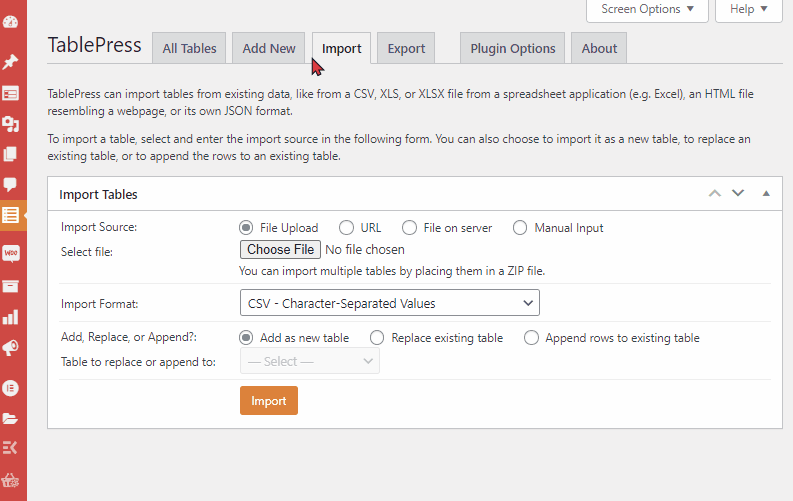
Först måste du välja din Importkälla, som antingen kan vara genom filuppladdning, URL, fil på servern eller manuell inmatning. Sedan kan du importera din fil genom Välj FIL alternativ.
Det finns dock fem typer av importformatalternativ i detta bordspress-plugin, som du kan välja därefter. Klicka sedan på Importera, din tabelldata bör importeras till dina WordPress-tabeller.
Exportera en tabelldata
Insticksprogrammet har också ett inbyggt alternativ för att exportera dina tabeller i WordPress, som vi nämnde i början av detta inlägg. Det är en ettstegsteknik som är väldigt lätt att följa.
Gå till WP Admin > TablePress > Exportera en tabell från WP Admin-menyn. Du kan välja vilka tabeller som ska exporteras och i vilket format från den här menyn (CSV, HTML eller JSON).
Du kan ange CSV-avgränsaren till ett kommatecken (,), semikolon (;) eller tabulator om du använder CSV-alternativet som visas nedan (\t). Ett zip-arkiv krävs om mer än en tabell exporteras samtidigt.
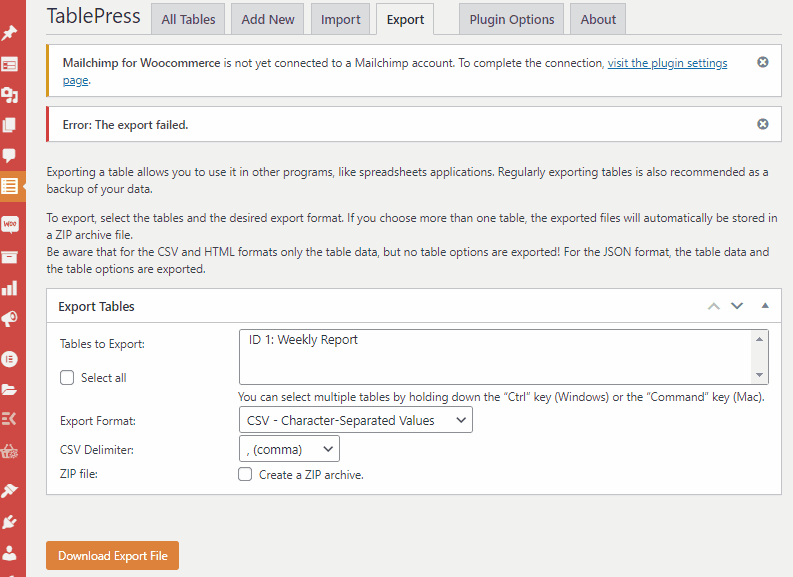
När du har valt lämplig tabell och exportformat klickar du helt enkelt på knappen "ladda ner exportfil" för att hämta dina data.
TablePress Plugin-alternativ
TablePress' plugin-alternativsida är lite begränsad. Även om den har ett användarvänligt gränssnitt och flera import/exportalternativ, är dess inbyggda anpassningsbarhet begränsad, som visas nedan (även om den kan utökas något med tilläggen).
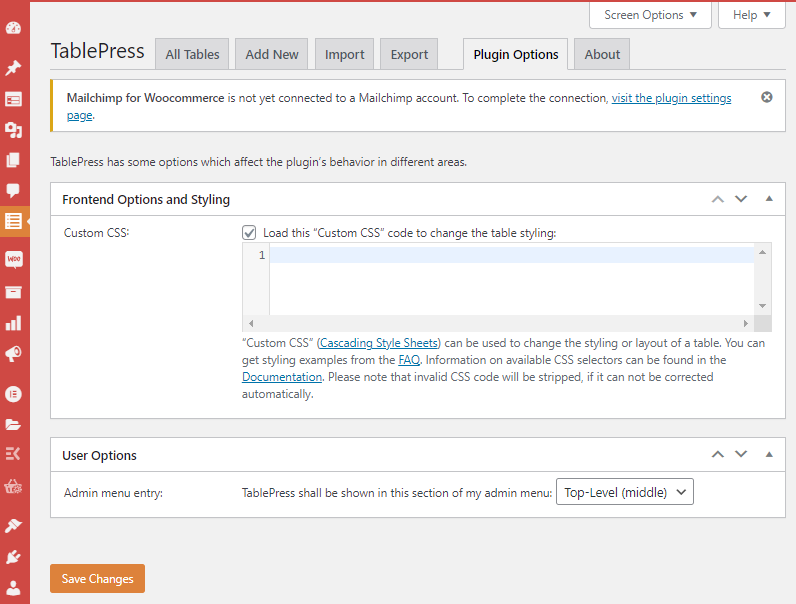
Du måste ange anpassad CSS-kommandon i textavsnittet ovan för att göra någon allvarlig stilanpassning.
Du kan också ändra några användarinställningar, till exempel administratörsmenyn där TablePress visas och plugin-språket (20+ stöds för närvarande).
🔔 Vet du?
Kontaktformulär spelar en viktig roll för kontakta kunderna och hjälpa företaget att växa gradvis, vill du veta mer? Kolla in vår senaste blogg på Best Contact Form Plugins in 2025
Fördelar & nackdelar med att ha en TablePress på din webbplats
TablePress är utan tvekan en av de mest funktionella och användarvänliga bordsplugins på marknaden. Det erbjuder många funktioner, men det saknas också på ett fåtal områden.
Här är några fördelar och nackdelar baserat på vår erfarenhet av plugin:
| Fördel 😃 | Nackdel 😔 |
|---|---|
| Styling är fantastiskt. | Det tar lång tid att använda den avancerade redigeraren. |
| Användargränssnittet är ganska enkelt och användarvänlig för nykomlingar. | Inbyggd stylinganpassning är begränsad. |
| CSV, HTML, JSON och Excel är alla giltiga importformat. | Även om den inte är lyhörd utanför lådan, kan du använda ett tillägg för att göra det så. |
| CSV, HTML och JSON är alla alternativ för export. | Du måste ange data manuellt eller importera den från ett kalkylblad. |
| Användare kan leta efter vissa datasträngar i bordet. | |
| Tabeller kan pagineras baserat på antalet rader de innehåller. | |
| Det finns många gratis plugin-tillägg tillgängliga (dessa tillägg är mycket användbara när det gäller att anpassa tabellen). |
Avslutar
TablePress är ett bra plugin som gör det enkelt att lägga till tabeller i dina WordPress-inlägg och sidor. Det finns också ett antal gratis och betalda tillägg som kan användas för att förbättra funktionaliteten hos detta plugin.
Lämna en kommentar nedan om du har några frågor angående att göra tabeller i WordPress med TablePress.
Om du gillade den här artikeln kommer du säkert att hitta några fler användbara tips och bloggar genom att gå med i vår WPmet-gemenskap på Facebook/Twitter. Glöm inte att prenumerera på vår kanal på Youtube för användbara handledningar.


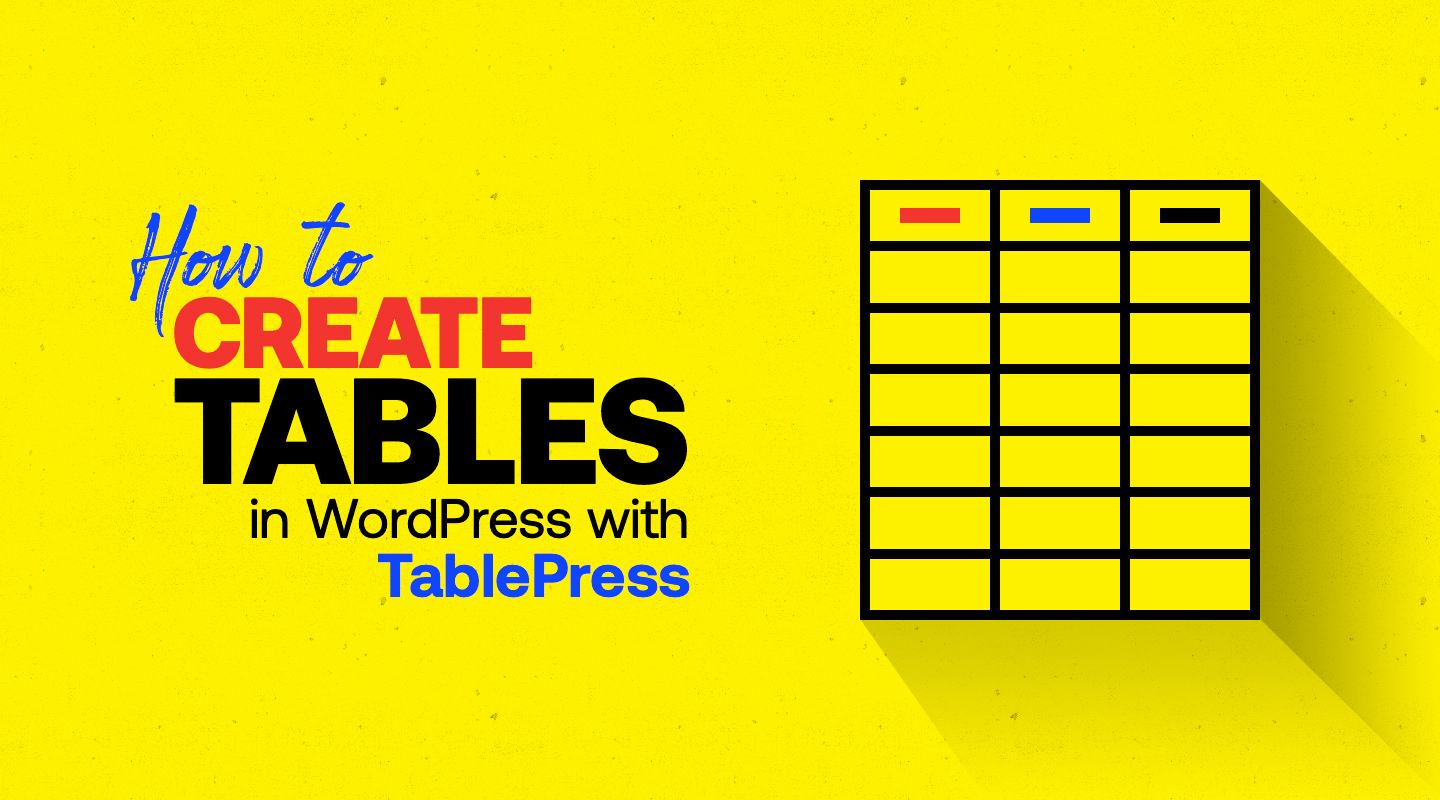
Lämna ett svar